YouTube Music adalah layanan streaming musik populer yang memungkinkan Anda menikmati jutaan lagu dan video di perangkat Anda. Namun, jika YouTube Music tidak berfungsi—apa yang Anda lakukan untuk menikmati musik favorit Anda?
Jika YouTube Music tidak berfungsi, Anda harus menyelidiki penyebabnya. Ini bisa jadi karena server tidak aktif, atau mungkin ada masalah dengan koneksi Anda (atau aplikasi yang Anda gunakan). Apa pun masalahnya, ada beberapa perbaikan umum di bawah ini yang dapat Anda coba.

1. Periksa Koneksi Internet Anda
Tidak ada koneksi internet? Jangan berharap YouTube Music berfungsi (kecuali musik telah diunduh ke perangkat Anda ). Anda harus memperbaiki masalah ini jika ingin melakukan streaming YouTube Music melalui koneksi internet.
Jika Anda menggunakan perangkat seluler, pastikan sambungan data Anda stabil, baik melalui jaringan Wi-Fi lokal atau menggunakan sambungan data seluler.
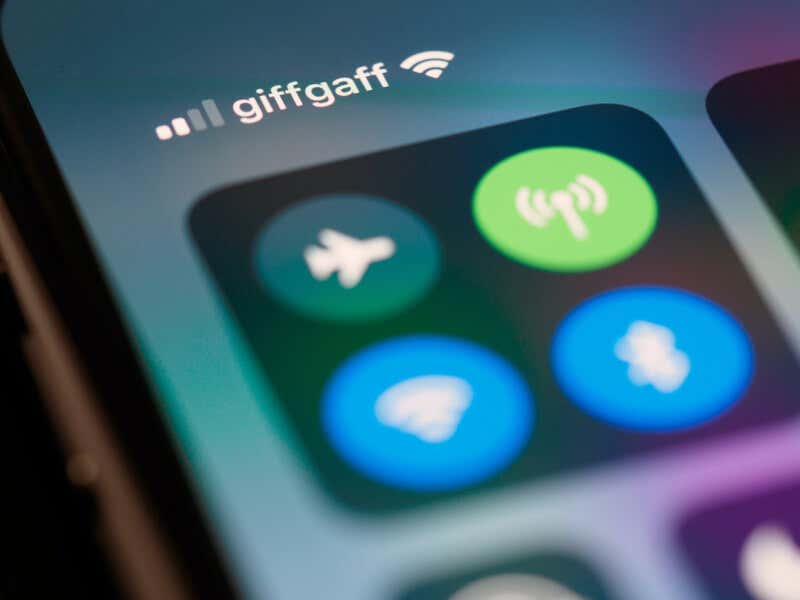
Jika Anda menggunakan PC atau Mac, periksa apakah Anda terhubung ke jaringan yang tepat dan kekuatan sinyal yang cukup. Jika tidak, mendekatlah ke router Anda, atau alihkan ke koneksi kabel.
Anda juga dapat menguji kecepatan internet menggunakan situs web seperti Speedtest untuk memverifikasi bahwa Anda memiliki koneksi yang cukup kuat untuk mengalirkan musik.
2. Mulai ulang Aplikasi dan Perangkat Anda
Mungkin Anda hanya perlu memulai ulang dengan cepat untuk memperbaiki masalah pada pengalaman YouTube Music Anda. Ini klise, tetapi memulai dengan perangkat yang baru di-boot ulang sering kali dapat memperbaiki masalah yang sulit didiagnosis seperti ini. Jika Anda tidak ingin bertindak sejauh itu, menutup paksa aplikasi dan memulai ulang dapat memberikan efek yang sama.

Jika memulai ulang aplikasi tidak berhasil, Anda mungkin perlu melakukan mulai ulang perangkat Anda juga. Ini akan menyegarkan sistem Anda dan mengosongkan sebagian memori. Untuk memulai ulang perangkat Anda, tekan dan tahan tombol daya hingga Anda melihat menu dengan opsi untuk mematikan atau memulai ulang—pilih opsi untuk memulai ulang untuk melanjutkan.
Perangkat seluler Anda mungkin memiliki serangkaian tombol berbeda yang dapat ditekan untuk melihat menu ini.
3. Update Aplikasi YouTube Music
Jika Anda sudah lama tidak mengupdate aplikasi YouTube Music, beberapa fungsinya mungkin hilang. YouTube Music mungkin memperkenalkan fitur baru atau perbaikan bug yang memerlukan aplikasi atau browser versi terbaru agar berfungsi dengan baik. Jika Anda menggunakan versi lama, Anda mungkin mengalami kesalahan atau masalah kompatibilitas..
Anda harus memperbaruinya untuk mengatasi masalah ini. Untuk memperbarui aplikasi Anda, buka Google Play Toko atau Toko Aplikasi Apple dan telusuri YouTube Music. Jika ada pembaruan yang tersedia, tekan Perbaruiuntuk menginstalnya.
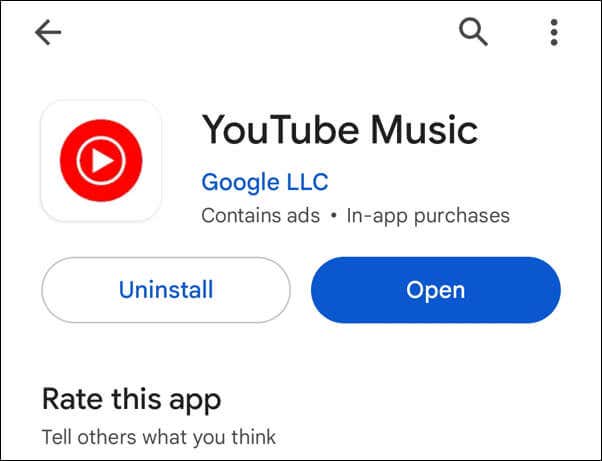
Jika Anda mengakses YouTube Music di browser desktop, Anda mungkin perlu bersihkan cache browser Anda untuk mengatasi masalah tersebut.
4. Periksa Status Langganan Anda
Jika Anda berusia Pelanggan YouTube Musik Premium, Anda akan dapat menikmati beberapa manfaat yang tidak tersedia bagi pengguna gratis, seperti pemutaran offline, mendengarkan bebas iklan, dan pemutaran di latar belakang. Namun, jika langganan Anda habis masa berlakunya atau dibatalkan, Anda akan kehilangan akses ke fitur-fitur ini—hal ini dapat menyebabkan YouTube Music berhenti berfungsi.
Untuk memeriksa status langganan Anda, ikuti langkah-langkah berikut.
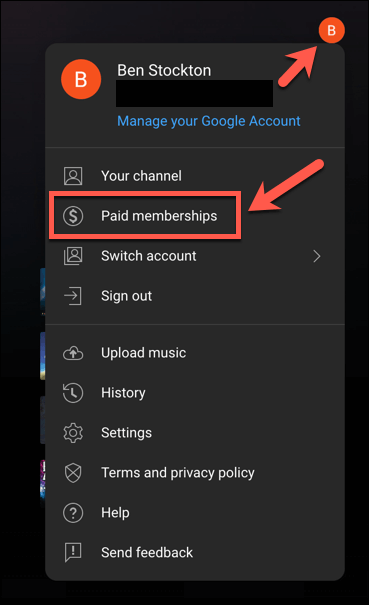
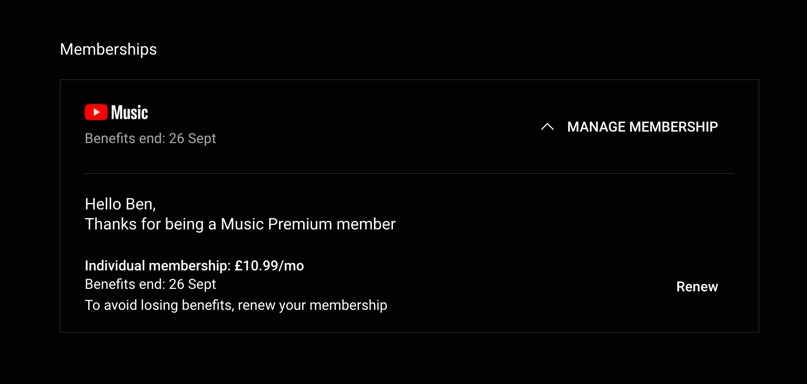
Setelah dipulihkan, akses Anda ke fitur berbayar seperti download musik akan dipulihkan.
5. Nonaktifkan VPN dan Pemblokir Iklan
Anda dapat menggunakan VPN (jaringan pribadi virtual) atau pemblokir iklan untuk membantu menjaga privasi Anda saat online. Namun, alat ini juga dapat mengganggu YouTube Music dan layanan langganan online lainnya.
Misalnya, VPN akan mengubah lokasi Anda dan memengaruhi ketersediaan beberapa konten atau fitur. Pemblokir iklan mungkin memblokir beberapa elemen situs web atau aplikasi dan mencegahnya dimuat dengan benar. Layanan seperti YouTube Music dapat secara aktif mendeteksi dan memblokir VPN dan pemblokir iklan untuk mencegah penyalahgunaan layanan mereka.
Untuk memperbaikinya, coba nonaktifkan VPN atau pemblokir iklan Anda untuk sementara dan lihat apakah YouTube Music mulai berfungsi kembali. Jika ya, pastikan Anda menonaktifkan alat ini kapan pun Anda ingin mendengarkan musik.
6. Pecahkan Masalah Perangkat Audio Anda
Jika YouTube Music berfungsi tetapi Anda tidak dapat mendengar suara apa pun, Anda mungkin perlu memecahkan masalah perangkat audio Anda..
Ini termasuk speaker, headphone, earphone, atau perangkat lain yang Anda gunakan untuk mendengarkan musik. Mungkin ada masalah dengan volume, koneksi, atau setelan perangkat ini yang memengaruhi kualitas suara.

Berikut beberapa langkah pemecahan masalah dasar yang dapat Anda ikuti untuk mengatasi masalah tersebut.
7 . Hapus Cache Aplikasi YouTube Music
Cache aplikasi adalah ruang penyimpanan sementara yang digunakan YouTube Music untuk menyimpan data yang diperlukan sementara. Misalnya, aplikasi mungkin menggunakan cache aplikasi untuk menyimpan salinan lokal musik yang Anda streaming.
Namun, jika Anda mengalami masalah karena YouTube Music tidak berfungsi, Anda mungkin ingin menghapus cache aplikasi. Hal ini dapat menghentikan Anda memuat fitur-fitur terbaru atau, jika cache terlalu besar, hal ini dapat menyebabkan aplikasi tidak berfungsi.
Menghapus cache aplikasi tidak akan menghapus data atau pengaturan pribadi Anda, namun dapat membantu memulihkan fungsionalitas aplikasi seolah-olah baru saja diinstal. Ini hanya dapat dilakukan di perangkat Android—jika Anda menggunakan iPhone atau iPad, lebih baik gunakan hapus dan instal ulang aplikasi saja.
Untuk menghapus cache aplikasi YouTube Music di Android, ikuti langkah-langkah umum berikut. Langkah sebenarnya mungkin berbeda pada perangkat Anda, bergantung pada model dan versi Android yang Anda gunakan.
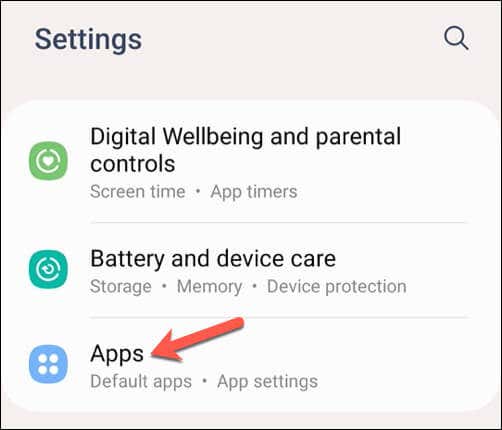
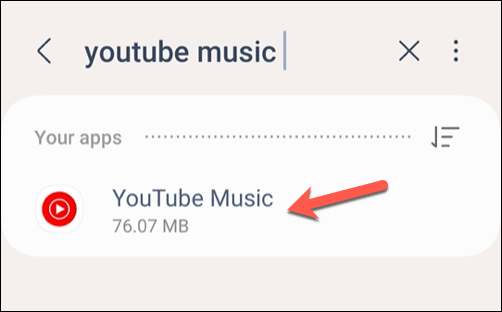
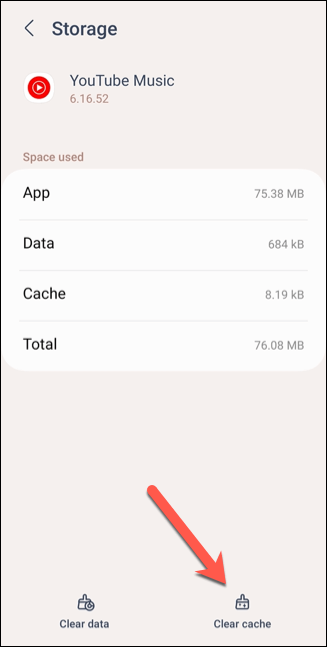
- .
Setelah cache aplikasi dibersihkan, mulai ulang perangkat Android Anda untuk memastikan bahwa Anda telah mengosongkan memori perangkat, lalu coba dan gunakan lagi.
Memperbaiki Masalah pada YouTube Music
YouTube Music adalah cara terbaik untuk menikmati musik di perangkat Anda, namun ini bukanlah layanan yang sempurna. Jika YouTube Music tidak berfungsi untuk Anda, semoga salah satu perbaikan di atas dapat mengatasi masalah tersebut.
Jika tidak, Anda selalu dapat mencoba alternatif seperti Apple Music untuk kebutuhan streaming musik Anda. Alternatifnya, Anda dapat memikirkan Berlangganan Spotify Premium dan menikmati banyaknya musik dan podcast yang ditawarkan Spotify..